Приложение Total Commander предлагает пользователю ряд продвинутых функций, которыми можно воспользоваться для удобного управления содержимым компьютера или ноутбука. При помощи программы можно добавлять в проводник различные плагины, упрощающие некоторые базовые задачи. Приложение предлагает пользователям возможность создания и редактирования данных, а также их удаления.
Для чего удаляют дубликаты
Принцип того, как удалить через Total Commander, несложный. Но многие задаются вопросом: а зачем вообще стирать копии файлов. Есть ряд причин:
1. Самая банальная — нехватка места на жестком диске. Конечно, при современных технологиях с винчестерами на несколько терабайт, проблема «нет ни единого свободного кластера» ушла в прошлое. Люди устанавливают программы, игры, плагины размером в десятки и сотни гигабайт. А если не хватает и этого — пользуются внешними жесткими дисками либо облачными хранилищами. И все же остаются маленькие рабочие устройства, например, ноутбуки или нетбуки, где места не так много.
Удаление дубликатов в Excel
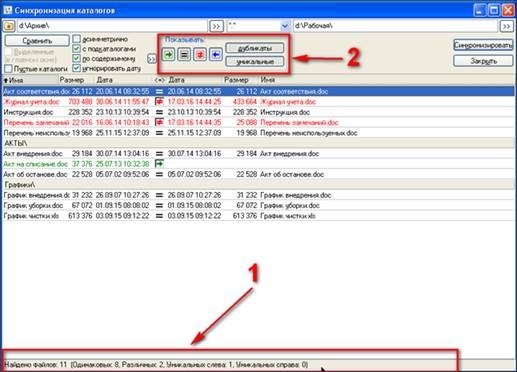
2. Другая не менее весомая причина: в дубликатах легко запутаться. Допустим, вы создаете проект. У вас несколько версий. Вы высылаете копии на утверждение заказчику или начальнику. По некоторым приходят правки, которые вам приходится вносить.
Если процесс затягивается, то есть риск запутаться, где «нормальный» и актуальный вариант, а где тот, который уже не нужен.
3. Поддержание здоровья жесткого диска. Во всех рекомендациях можно прочитать советы о регулярной чистке. Чем свободнее винчестер, тем он лучше себя чувствует, увеличивается срок службы. Уменьшается риск того, что винт неожиданно станет сыпаться, появятся битые кластеры, потеряется какая-либо ценная пользовательская информация.
4. Проще проводить дефрагментацию. Это тоже относится к поддержанию качества жесткого диска, а также к его скорости загрузки, обращений к тому. Чем меньше лишних файлов, тем быстрее работает компьютер.
Всех этих причин вполне достаточно, чтобы удалять лишние файлы. Дубликаты склонны появляться из-за ошибок системы, пользователя. Основная причина кроется в человеческом факторе. Пользователи часто некорректно сохраняют, пересохраняют, переписывают свою информацию, размещают одно и то же в разных директориях.
Зачастую ошибки с ненужными копиями — последствия неправильной загрузки из интернета. Но это все не проблема. Если у вас установлен Total Commander, удалить дубликаты не составит никакого труда.
Синхронизация каталогов
Это самый простой способ проверить есть ли дубликаты, а заодно и избавиться от ненужных более данных. Способ действует так:
1. Запускаем программу. Обычно это делается двойным нажатием на ярлык, расположенный на Рабочем столе. Также можно поискать ее с помощью «Пуск» — «Программы».
2. Затем открываем уже в менеджере файлов две папки, где, как вы подозреваете, могут быть дублированные данные. Приложение работает в режиме вкладок.
Поиск и удаление файлов дубликатов | PC-Lessons.ru
3. Разумеется, файлов может оказаться очень много. Иногда количество достигает сотен, а то и тысяч. Вручную просматривать каждый и сверять — нереально. Но этого и не потребуется.
4. Следующим шагом заходим в меню «Команды». А далее — «Синхронизировать каталоги».

5. Открывается меню параметров. Например, иногда в папке есть поддиректории. Тогда отмечаем галочку «С подкаталогами». Можно игнорировать дату, сравнивать по содержимому.
6. Программа отыщет полностью совпадающие файлы по именам. Теперь их можно удалить справа, слева, с обоих сторон. Последняя операция полностью уничтожит данные с жесткого диска.
Такой способ очень мощный. Легко сравнивать огромные объемы информации, ничего не приходится совершать вручную. Total Commander самостоятельно регулирует содержимого жесткого диска, пользователю остается только задать параметры.
Поиск дубликатов
В предыдущем примере речь шла об одинаковых названиях. А теперь представьте ситуацию: у вас отчет. Он называется соответствующе. Но вот пришли правки, и вы называете файл «Отчет 2», «Отчет три», «Отчет финальный, когда это кончится» и т. д. Можно попробовать удалить содержимое, вне зависимости от названий. Это делается так:
1. Заходим в программу. Нажимаем «Поиск файлов».
2. Строку оставляем пустой, тогда Total Commander будет просматривать все данные.
3. Теперь ставим галочки «Поиск дубликатов». Отмечаем «По размеру», «По содержимому».
4. Отмечаем «Файлы на панель». Это покажет программе, куда выводить результаты.
5. Запускаем, ждем. Это довольно небыстрая процедура, но компьютер трогать в это время нельзя.
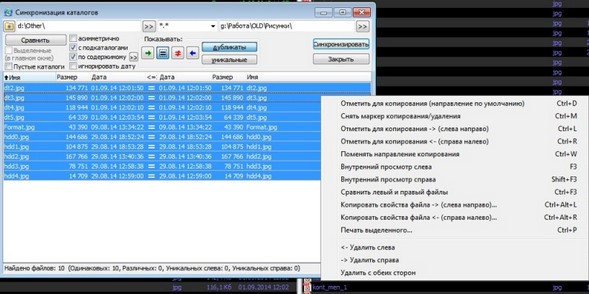
В результате Total Commander найдет все похожее по содержимому. А дальше уже придется просматривать вручную, какой из отчетов действительно финальный, а какие смело можно отправлять в мусор.
Источник: total-commander.su
Как удалить дубликаты файлов автоматически?
Есть очень много файлов. Среди них много дубликатов. Какой программой можно найти и удалить дубликаты файлов автоматически?
в избранное
K-Oleg-A [54.2K]
10 лет назад
Для поиска и удаления «клонов» и дубликатов я иногда пользуюсь программой SWMole Clone Remover Pro от разработчика Moleskinsoft. Я о ней упоминал недавно в ответе на вопрос «Какие полезные программы для компьютера вы посоветуете?». Очень простая и надежная программа, правда говорят не самая лучшая, типа есть «покруче», но меня впорлне устраивает ее функционал. Интерфейс интуитивно понятен, настройки и управление очень простые, не требуют специальных знаний.
Источник: www.bolshoyvopros.ru
Дубликаты файлов удалит Duplicate File Finder
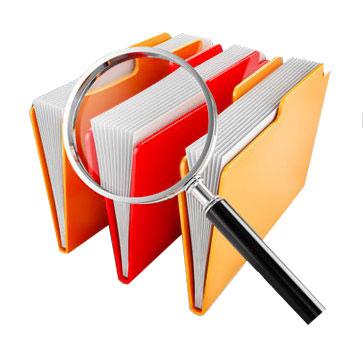
Дубликаты файлов нужно удалять и сейчас этим займёмся. Естественно, опишу всё пошагово и в картинках, со всеми нюансами. И конечно, дам две версии программы — обычную с официального сайта и портабельную.
Auslogics Duplicate File Finder

Даже не сомневайтесь — дубликаты файлов есть в Вашем любимом компьютере. Природа их появления до сих пор не изучена учёными . С течением времени они растут, как грибы, возникая из ниоткуда…
Конечно же это шутка — дубликаты мы создаём сами, даже не замечая этого. Давайте уже избавимся от них. Для начала, естественно надо скачать программу.
Скачать Auslogics Duplicate File Finder
| Название программы (утилиты): | Duplicate File Finder |
| Производитель (автор): | Auslogics® |
| Статус: | Бесплатно |
| Категория: | Оптимизация |
| Размер инсталлятора (архива): | 14.3 Мб |
| Поддержка ОС: | Windows XP,7,8,10 |
| Язык интерфейса: | Английский, Русский + ещё 5 языков |
| Безопасность: | Вирусов нет |
| Похожие программы: | SizeExplorer Pro |
Вот, как устанавливал программу…
Установка Duplicate File Finder

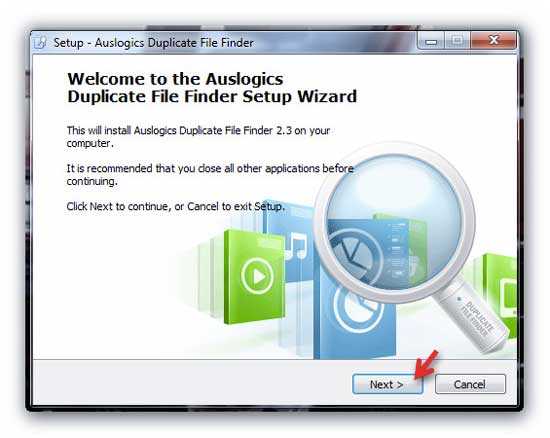
Да, установка происходит на английском языке, но помните, что не боимся трудностей и всё победим…
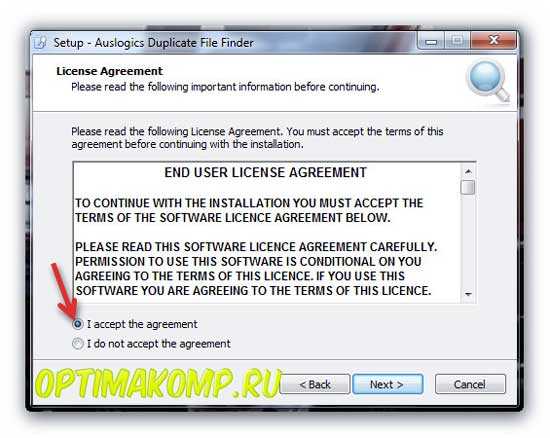
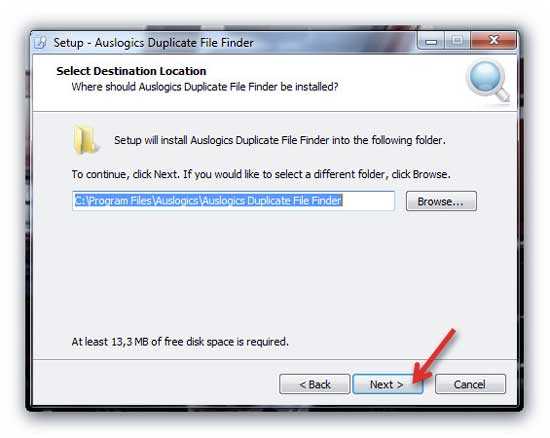
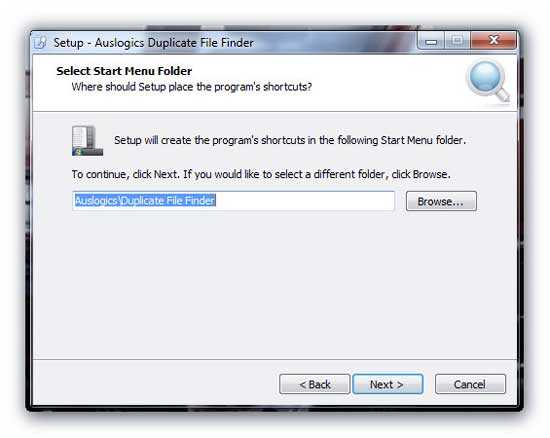
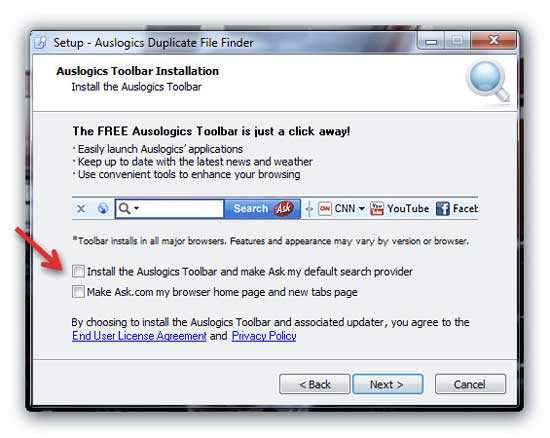
А вот и цена бесплатности — уберите галочки обязательно и кто знает, может именно Вам повезёт и тулбар не установится.
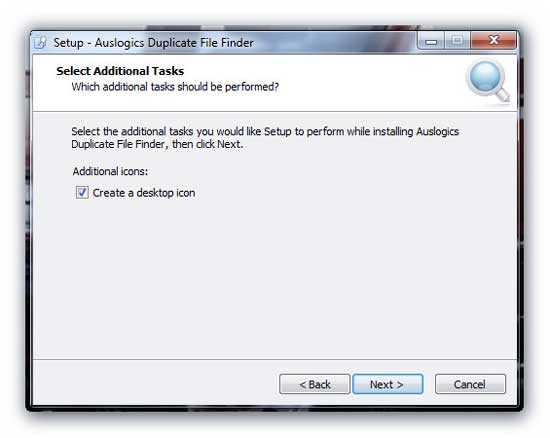
Создать иконку на рабочем столе?
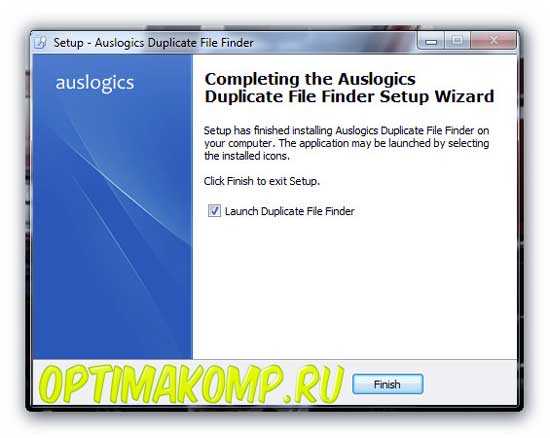
Жмём «Finish» и программа для поиска и удаления дубликатов файлов запустится. Дальше всё очень легко и просто. Как видите программа полностью на русском языке.
Как искать похожие файлы на компьютере
Выбираем диск на котором будем искать дубликаты файлов или даже отдельную папку…
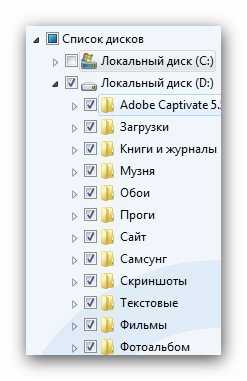
Выбираем, что именно будем искать, вернее из каких типов файлов будет вестись поиск…

Если не очень разбираетесь в системе — не рекомендую выбирать первый, верхний пункт.
Дело в том, что сама система использует много одинаковых файлов и размещает их там, где ей удобнее и быстрее до них добраться — такие дубликаты файлов не то что не рекомендуется удалять, а категорически низя-я-я.
Для подстраховки создайте точку восстановления…
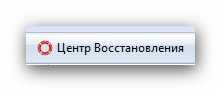
Жмём «Далее» , чтоб пройти по всему мастеру поиска и удаления пошагово (аж 4 шага) или сразу «Поиск» …
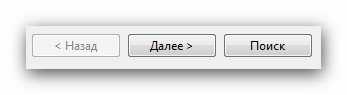

Вот мои дубликаты файлов. Это не все — уже нашёл и удалил более 300 Мб при первом своём знакомстве с программой (скриншоты не делал просто).
Теперь нужно уточнить программе способ удаления дубликатов…


А можно и просто руками выбрать не нужные файлы и установить напротив них галочки.
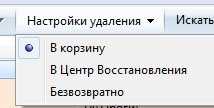
Теперь жмём «Удалить выбранные файлы» и всё, привет семье — Ваш компьютер избавился от лишнего груза.
Для запуска портабельной версии программы кликайте на иконку, что справа…

Вот и всё на сегодня — удаляйте дубликаты файлов и советуйте программу своим друзьям. До новых полезных компьютерных программ и интересных приложений для Андроид.
Источник: optimakomp.ru